เชื่อมต่อ/ควบคุมคอมพิวเตอร์ผ่านเครือข่ายด้วย KontrolPack

ควบคุมคอมพิวเตอร์ในเครือข่ายของคุณได้อย่างง่ายดายด้วย KontrolPack เชื่อมต่อและจัดการคอมพิวเตอร์ที่ใช้ระบบปฏิบัติการต่างๆ ได้อย่างง่ายดาย
Tom Clancy's Ghost Recon Wildlands เป็นเกมยิงยุทธวิธีมุมมองบุคคลที่ 3 ที่พัฒนาและเผยแพร่โดย Ubisoft คู่มือนี้จะแสดงวิธีดาวน์โหลด ติดตั้ง และเล่นเกมบน Linux

การทำให้ Ghost Recon Wildlands ของ Tom Clancy ทำงานบน Linux
Tom Clancy's Ghost Recon Wildlands เป็นเกม Windows และไม่ได้มาจาก Linux อย่างไรก็ตาม มันจะทำงานบน Linux ด้วยการสนับสนุน Easy Anti-Cheat ใหม่ อย่างไรก็ตาม คุณจะต้องติดตั้ง Steam เพื่อให้ทำงานได้
ในการตั้งค่า Steam บน Linux คุณต้องเปิดหน้าต่างเทอร์มินัลบนเดสก์ท็อป กดCtrl + Alt + Tบนแป้นบนแป้นพิมพ์ หรืออีกทางหนึ่ง เปิดหน้าต่างเทอร์มินัลบนเดสก์ท็อปโดยค้นหา “Terminal” บนเดสก์ท็อป
เมื่อหน้าต่างเทอร์มินัลเปิดอยู่และพร้อมใช้งาน ให้ทำตามคำแนะนำในการติดตั้งด้านล่างเพื่อติดตั้งแอป Steam บนคอมพิวเตอร์ Linux ของคุณ
อูบุนตู
ในการติดตั้งแอพ Steam บน Ubuntu ให้ใช้ คำสั่ง apt installด้านล่าง
sudo apt ติดตั้งไอน้ำ
เดเบียน
บน Debian คุณต้องดาวน์โหลดแพ็คเกจ Steam DEB ลงในคอมพิวเตอร์ของคุณก่อนที่จะทำการติดตั้ง หากต้องการดาวน์โหลดแพ็คเกจ Steam DEB ให้เรียกใช้คำสั่งwget ด้านล่าง
wget https://steamcdn-a.akamaihd.net/client/installer/steam.deb
หลังจากดาวน์โหลดแพ็คเกจ Steam DEB ล่าสุดไปยัง Debian PC ของคุณแล้ว คุณสามารถติดตั้งได้โดยใช้ คำสั่ง dpkgด้านล่าง
sudo dpkg -i steam.deb
เมื่อติดตั้งแพ็คเกจแล้ว คุณต้องเรียกใช้ คำสั่ง apt-get install -fเพื่อแก้ไขปัญหาการพึ่งพาระหว่างการติดตั้งแพ็คเกจ Steam DEB
sudo apt-get install -f
อาร์ชลินุกซ์
บน Arch Linux คุณสามารถติดตั้ง Steam ได้ อย่างไรก็ตาม คุณจะต้องเปิดใช้งานที่เก็บซอฟต์แวร์ “multilib” ก่อน เปิดไฟล์ /etc/pacman.conf ในโปรแกรมแก้ไขข้อความ (ในฐานะรูท) ค้นหา “#multilib” และลบสัญลักษณ์ # นอกจากนี้ ให้ลบสัญลักษณ์ # ออกจากบรรทัดด้านล่างโดยตรง
หลังจากแก้ไขแล้ว ให้บันทึกการแก้ไขของคุณและรันคำสั่งpacman -Syy ต่อไปนี้
sudo pacman -Syy
สุดท้าย ติดตั้งแอป Steam อย่างเป็นทางการโดยใช้pacman -S
sudo pacman -S ไอน้ำ
Fedora / OpenSUSE
สามารถติดตั้ง Steam ได้ทั้งบน Fedora Linux และ OpenSUSE ผ่านที่เก็บซอฟต์แวร์ที่มาพร้อมกับระบบปฏิบัติการ อย่างไรก็ตาม ให้พิจารณาทำตามคำแนะนำของ Flatpak เนื่องจากเวอร์ชันของแอปนั้นมีแนวโน้มที่จะทำงานได้ดีขึ้นบนระบบปฏิบัติการเหล่านี้
แฟลตพัค
หากต้องการติดตั้ง Steam เป็น Flatpak บน Linux ให้เริ่มด้วยการเปิดใช้งานรันไทม์ Flatpak บนระบบของคุณ จากนั้น หลังจากตั้งค่ารันไทม์แล้ว ให้ป้อนคำสั่งสองคำสั่งด้านล่างเพื่อตั้งค่า Steam
flatpak เพิ่มระยะไกล --if-not-exists flathub https://flathub.org/repo/flathub.flatpakrepo
flatpak ติดตั้ง flathub com.valvesoftware.Steam
หลังจากติดตั้งแอป Steam ให้เปิดแอปและลงชื่อเข้าใช้บัญชีของคุณ จากนั้น ทำตามคำแนะนำทีละขั้นตอนด้านล่างเพื่อให้ Tom Clancy's Ghost Recon Wildlands ทำงานบนระบบ Linux ของคุณ
ขั้นตอนที่ 1:เปิดเมนู Steam และเลือกปุ่ม "การตั้งค่า" เพื่อเปิดพื้นที่การตั้งค่า Steam เมื่ออยู่ในเมนู Steam ให้ค้นหาส่วน "Steam Play" แล้วคลิกด้วยเมาส์
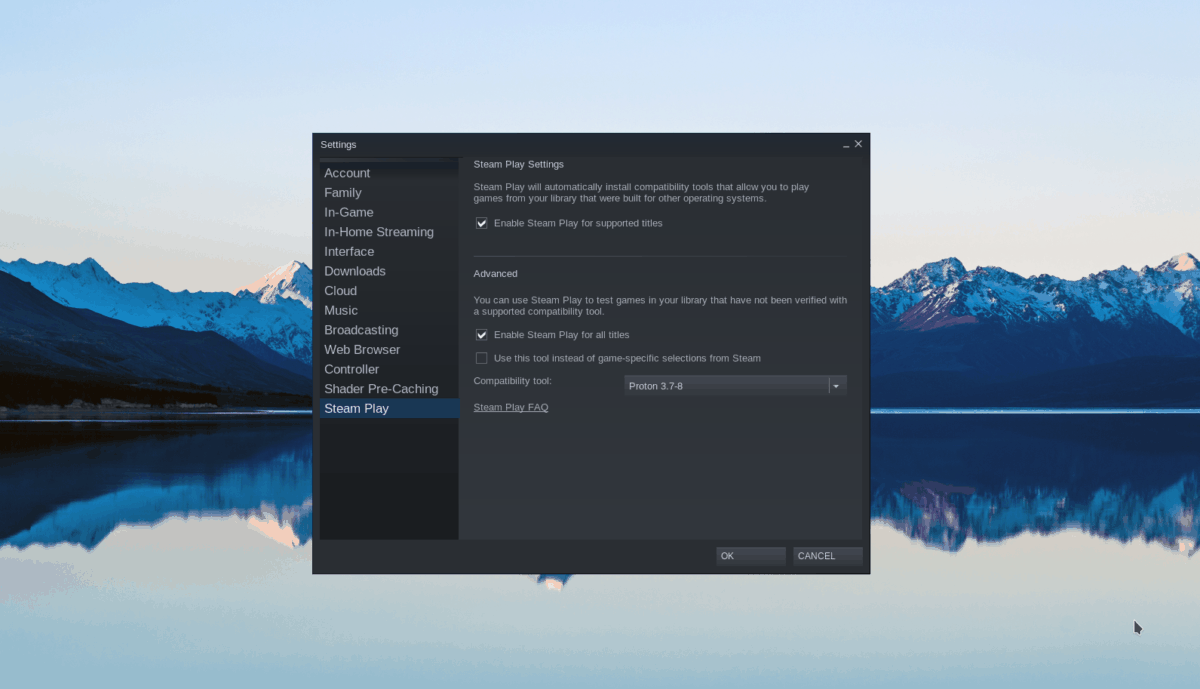
เมื่อเลือกพื้นที่ “Steam Play” ให้เลือกทั้งกล่อง “เปิดใช้งาน Steam Play สำหรับชื่อที่รองรับ” และช่อง “เปิดใช้งาน Steam Play สำหรับชื่ออื่น ๆ ทั้งหมด” สุดท้ายคลิกที่ปุ่ม "ตกลง" เพื่อบันทึกการตั้งค่าใน Steam
ขั้นตอนที่ 2:ค้นหาปุ่ม "ร้านค้า" ภายในแอป Steam และเลือกด้วยเมาส์เพื่อเข้าถึงร้านค้า Steam เมื่ออยู่ในร้านค้า Steam ให้คลิกช่องค้นหาแล้วพิมพ์ “Ghost Recon Wildlands” จากนั้นกด ปุ่ม Enterเพื่อดูผลการค้นหา
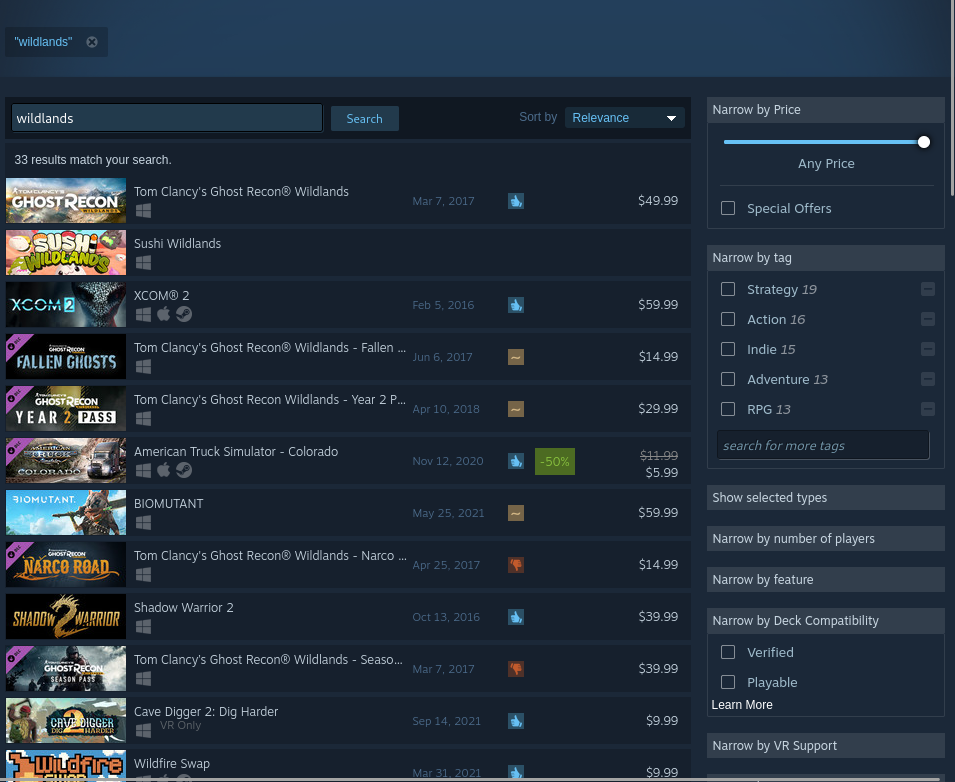
ขั้นตอนที่ 3:ดูผลการค้นหาเกมสำหรับ “Ghost Recon Wildlands” เมื่อคุณพบเกมแล้ว ให้คลิกเพื่อโหลดหน้าเกม Steam ของ Ghost Recon Wildlands
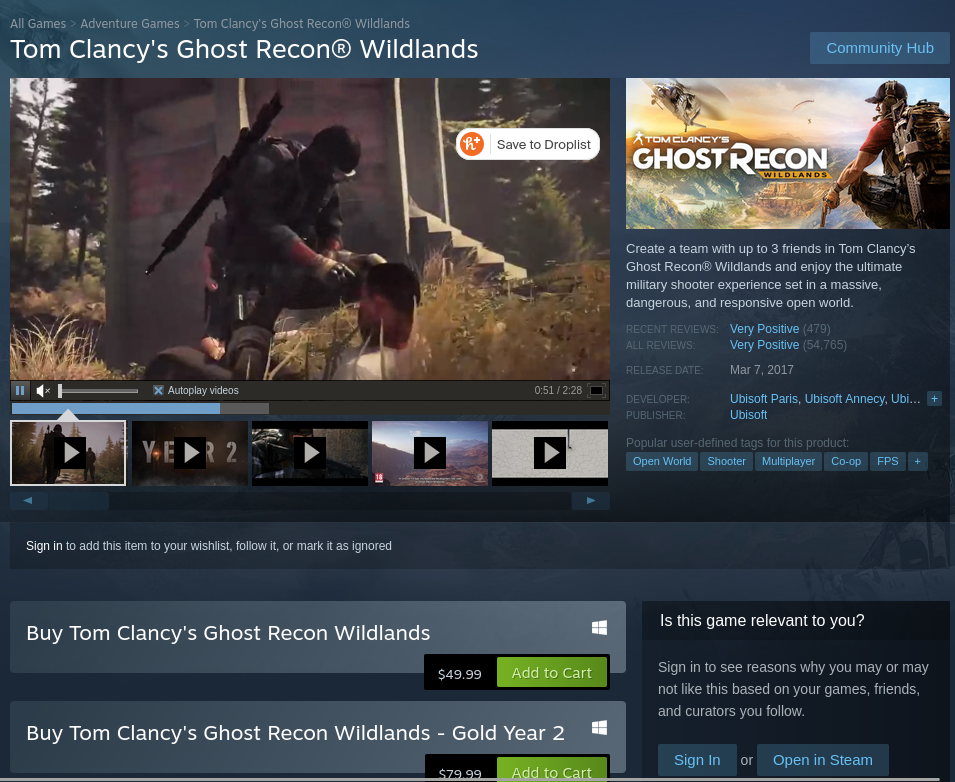
เมื่ออยู่ในหน้า Steam สำหรับ Wildlands ให้ค้นหาปุ่ม "เพิ่มในรถเข็น" สีเขียว เลือกปุ่มเพื่อเพิ่มเกมไปยังรถเข็น Steam ของคุณ เมื่อเกมอยู่ในรถเข็น Steam ของคุณ ให้คลิกที่ไอคอนรถเข็นและซื้อเกมสำหรับบัญชีของคุณ
ขั้นตอนที่ 4:เลือกปุ่ม “Library” ที่ซื้อ Ghost Recon Wildlands การเลือกปุ่ม "คลัง" จะโหลดคลัง Steam ขึ้นมา ดูคลังเกมสำหรับ Ghost Recon Wildlands
เมื่อคุณพบ Wildlands ให้คลิกขวาบนแถบด้านข้าง จากนั้นเลือกตัวเลือก "คุณสมบัติ" ในเมนูคลิกขวา
ขั้นตอนที่ 5:ภายในเมนูคลิกขวา ค้นหาแท็บ "ความเข้ากันได้" ทำเครื่องหมายที่ปุ่ม “บังคับให้ใช้เครื่องมือที่เข้ากันได้กับ Steam Play” จากนั้น ตั้งค่าให้ Ghost Recon Wildlands” ใช้ “Proton Experimental” เมื่อเสร็จแล้ว ให้ปิดหน้าต่าง
ขั้นตอนที่ 6:หลังจากเปลี่ยนเวอร์ชันของ Proton for Wildlands ให้ค้นหาปุ่ม “ติดตั้ง” สีน้ำเงินสำหรับ Ghost Recon Wildlands แล้วเลือกด้วยเมาส์ การเลือกปุ่มนี้จะเป็นการเริ่มกระบวนการดาวน์โหลดและติดตั้ง กระบวนการนี้จะใช้เวลาสักครู่จึงจะเสร็จสมบูรณ์

ขั้นตอนที่ 7: Ghost Recon Wildlands จะถูกติดตั้งเมื่อกระบวนการติดตั้งเสร็จสมบูรณ์ใน Steam เลือกปุ่ม “PLAY” สีเขียวเพื่อเริ่มเกม
ควบคุมคอมพิวเตอร์ในเครือข่ายของคุณได้อย่างง่ายดายด้วย KontrolPack เชื่อมต่อและจัดการคอมพิวเตอร์ที่ใช้ระบบปฏิบัติการต่างๆ ได้อย่างง่ายดาย
คุณต้องการทำงานซ้ำๆ โดยอัตโนมัติหรือไม่? แทนที่จะต้องกดปุ่มซ้ำๆ หลายครั้งด้วยตนเอง จะดีกว่าไหมถ้ามีแอปพลิเคชัน
iDownloade เป็นเครื่องมือข้ามแพลตฟอร์มที่ช่วยให้ผู้ใช้สามารถดาวน์โหลดเนื้อหาที่ไม่มี DRM จากบริการ iPlayer ของ BBC ได้ โดยสามารถดาวน์โหลดวิดีโอทั้งสองในรูปแบบ .mov ได้
เราได้ครอบคลุมคุณลักษณะของ Outlook 2010 ไว้อย่างละเอียดแล้ว แต่เนื่องจากจะไม่เปิดตัวก่อนเดือนมิถุนายน 2010 จึงถึงเวลาที่จะมาดู Thunderbird 3
นานๆ ทีทุกคนก็อยากพักบ้าง ถ้าอยากเล่นเกมสนุกๆ ลองเล่น Flight Gear ดูสิ เป็นเกมโอเพนซอร์สฟรีแบบมัลติแพลตฟอร์ม
MP3 Diags คือเครื่องมือขั้นสุดยอดสำหรับแก้ไขปัญหาในคอลเลกชันเพลงของคุณ สามารถแท็กไฟล์ MP3 ของคุณได้อย่างถูกต้อง เพิ่มปกอัลบั้มที่หายไป และแก้ไข VBR
เช่นเดียวกับ Google Wave, Google Voice ได้สร้างกระแสฮือฮาไปทั่วโลก Google มุ่งมั่นที่จะเปลี่ยนแปลงวิธีการสื่อสารของเรา และนับตั้งแต่นั้นมาก็กำลังกลายเป็น...
มีเครื่องมือมากมายที่ช่วยให้ผู้ใช้ Flickr สามารถดาวน์โหลดรูปภาพคุณภาพสูงได้ แต่มีวิธีดาวน์โหลด Flickr Favorites บ้างไหม? เมื่อเร็ว ๆ นี้เราได้...
การสุ่มตัวอย่างคืออะไร? ตามข้อมูลของ Wikipedia “คือการนำส่วนหนึ่งหรือตัวอย่างจากการบันทึกเสียงหนึ่งมาใช้ซ้ำเป็นเครื่องดนตรีหรือ...
Google Sites เป็นบริการจาก Google ที่ช่วยให้ผู้ใช้โฮสต์เว็บไซต์บนเซิร์ฟเวอร์ของ Google แต่มีปัญหาหนึ่งคือไม่มีตัวเลือกสำรองข้อมูลในตัว



![ดาวน์โหลด FlightGear Flight Simulator ฟรี [สนุกเลย] ดาวน์โหลด FlightGear Flight Simulator ฟรี [สนุกเลย]](https://tips.webtech360.com/resources8/r252/image-7634-0829093738400.jpg)




